?ppt設置表格文字居中對齊的教程
時間:2024-01-18 09:50:30作者:極光下載站人氣:274
相信大家在遇到一些需要展示的文件時,都會在ppt軟件中來解決,ppt軟件中的強大功能能夠很好的滿足用戶的需求,并且能夠提升自己的辦事效率,所以ppt軟件吸引了不少的用戶前來下載使用,當用戶在制作演示文稿時,會根據自己的需求在頁面上插入表格來整理數據信息,可是用戶對表格中的數據信息不是很滿意,便問到ppt怎么設置表格文字居中對齊的問題,這個問題其實是很好解決的,用戶直接在菜單欄中點擊開始選項和對齊文本選項,接著在彈出來的下拉選項卡中,用戶選擇其中的中部對齊選項即可解決問題,那么接下來就讓小編來向大家分享一下ppt設置表格文字居中對齊的方法教程吧。
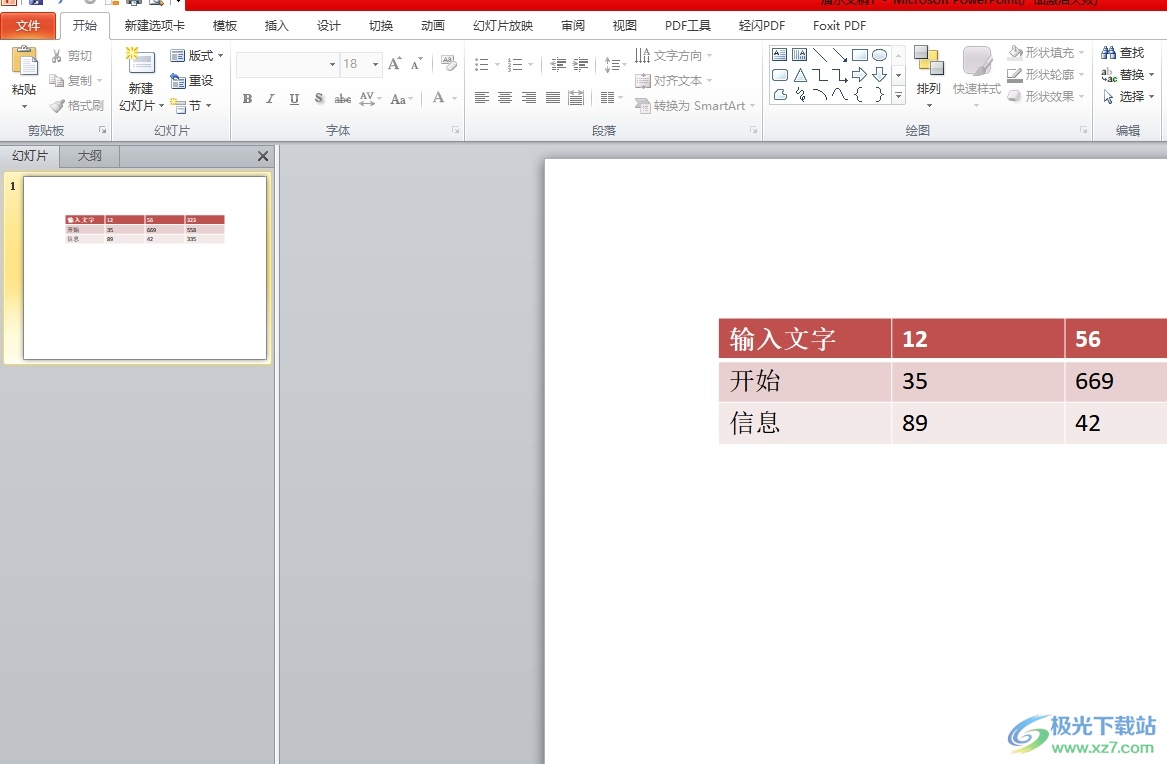
方法步驟
1.用戶在電腦上打開ppt軟件,并來到演示文稿的編輯頁面上選中表格文字來進行設置
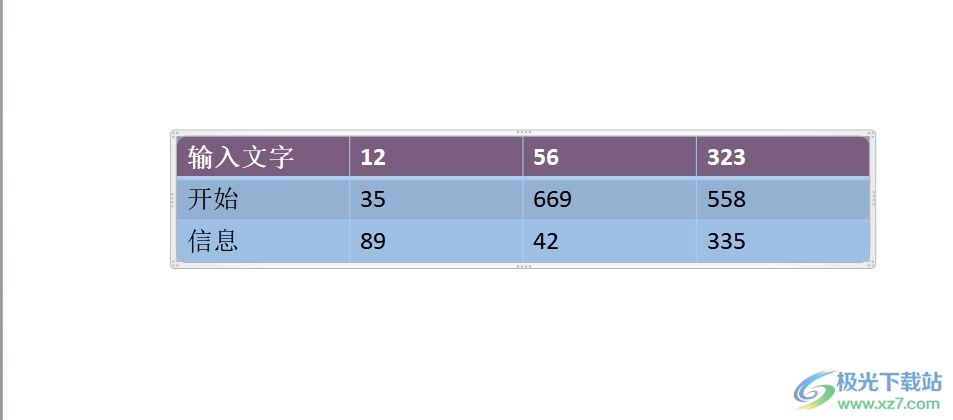
2.接著在頁面上方的菜單欄中點擊開始選項,將會顯示出相關的選項卡,用戶選擇對齊文本選項
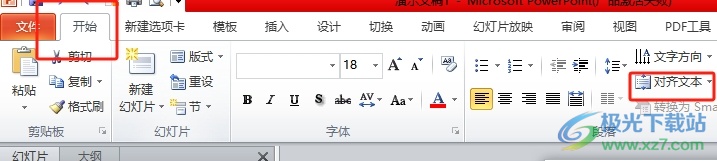
3.在彈出來的下拉選項卡中,用戶選擇里面的中部對齊選項即可解決問題
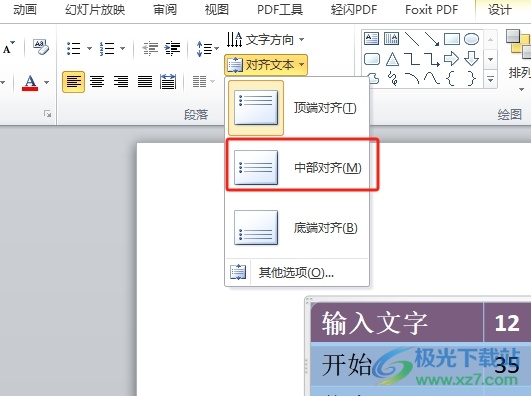
4.完成上述操作后,用戶直接在編輯頁面上就會發現表格成功居中對齊了,如圖所示
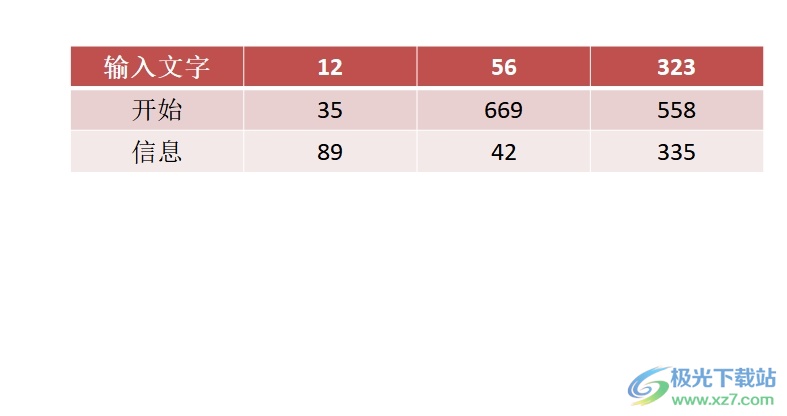
以上就是小編對用戶提出問題整理出來的方法步驟,用戶從中知道了大致的操作過程為選中表格-點擊開始-對齊文本-中部對齊這幾步,方法簡單易懂,因此感興趣的用戶可以跟著小編的教程操作試試看,一定可以成功把表格中的文字居中對齊的。

大小:60.68 MB版本:1.1.2.0環境:WinAll, WinXP, Win7
- 進入下載
相關推薦
相關下載
熱門閱覽
- 1百度網盤分享密碼暴力破解方法,怎么破解百度網盤加密鏈接
- 2keyshot6破解安裝步驟-keyshot6破解安裝教程
- 3apktool手機版使用教程-apktool使用方法
- 4mac版steam怎么設置中文 steam mac版設置中文教程
- 5抖音推薦怎么設置頁面?抖音推薦界面重新設置教程
- 6電腦怎么開啟VT 如何開啟VT的詳細教程!
- 7掌上英雄聯盟怎么注銷賬號?掌上英雄聯盟怎么退出登錄
- 8rar文件怎么打開?如何打開rar格式文件
- 9掌上wegame怎么查別人戰績?掌上wegame怎么看別人英雄聯盟戰績
- 10qq郵箱格式怎么寫?qq郵箱格式是什么樣的以及注冊英文郵箱的方法
- 11怎么安裝會聲會影x7?會聲會影x7安裝教程
- 12Word文檔中輕松實現兩行對齊?word文檔兩行文字怎么對齊?
網友評論